想不想get新技能酷炫一下,今天图老师小编就跟大家分享个简单的Win8系统“讲述人”功能的启动、关闭与禁用教程,一起来看看吧!超容易上手~
【 tulaoshi.com - Windows8教程 】

开启Win8讲述人(Narrator)
我们可以用Win键 + 回车组合键开启讲述人,也可以通过Win8搜索找到该功能。如果有需要,可以将此功能固定在Win8开始屏幕或者传统桌面。


开启讲述人后,我们可以用鼠标、Tab键或者触控选择屏幕上各种元素,系统会详尽读出当前元素的所有文字与符号内容。打开讲述人设置菜单,可以对其状态和参数做相应设置。
(本文来源于图老师网站,更多请访问http://www.tulaoshi.com)
Windows 8讲述人功能设置
关闭Win8讲述人(Narrator)
启动讲述人功能之后,如果想要退出,直接按大写锁定键+ESC即可退出Win8讲述人功能。

如果确定想要彻底禁用Win8系统的讲述人功能,该怎么做呢?下面我们介绍具体操作步骤。
彻底禁用Win8讲述人功能
要禁用Win8系统的讲述人功能,主要方法是找到相关的可执行文件Narrator.exe,更改用户为Users,然后将其用户权限设置为拒绝读取和执行即可。
按Win+E打开Win8文件资源管理器,找到以下路径:系统分区:Windowssystem32,narrator.exe文件就包含在这个目录中。当然,也可以在搜索栏中输入Narrator.exe直接搜索。
(本文来源于图老师网站,更多请访问http://www.tulaoshi.com)
右键点击Narrator.exe,从右键菜单中选择属性,点选安全选项卡,点击高级按钮。

进入文件的高级安全设置对话窗口中,在所有者后点击更改。

进入所有者设置的选择用户或组对话窗口,点选高级。
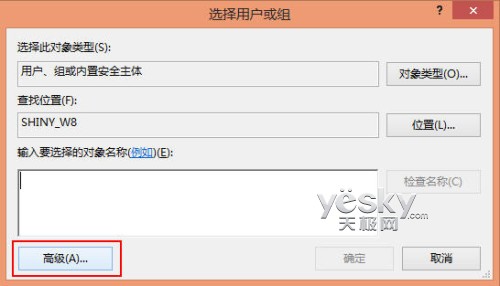
依次点击立即查找,然后从搜索结果中点选Users,随后点击确定按钮。现在我们将所有者改为Users。

现在可以看到所有者已经改为 Users。

重新在Narrator.exe文件的右键菜单中选择属性,在安全选项卡中将组或用户名中的每一个用户和组的权限的拒绝那一列勾选读取和执行以及读取,也就是将所有用户的读取和执行权限设置为拒绝,然后点选确认按钮。

现在Narrator.exe属性中所有用户的读取和执行权限都设置为拒绝了。


现在Win8系统的讲述人功能就被设置为禁用了,如果想要打开,用相同的方法将Narrator.exe文件的用户权限设置为允许读取和执行即可。
来源:http://www.tulaoshi.com/n/20160219/1624207.html
看过《Win8系统“讲述人”功能的启动、关闭与禁用》的人还看了以下文章 更多>>